Mejor revisión del complemento para compartir
Publicado: 2022-06-30Todos sabemos que el mejor tipo de marketing es el boca a boca. Sin embargo, en el mundo en línea, el boca a boca básicamente se reduce a compartir enlaces. Si a alguien le gusta su contenido, su marca o sus productos, la forma más probable de compartir su aprobación con el mundo es a través de... bueno, compartiendo. Por eso es crucial tener una solución simple y práctica para compartir en su sitio web de WordPress. Hoy veremos el complemento Better Sharing: un complemento completamente gratuito e infinitamente fácil de usar que le permitirá configurar rápidamente una variedad de soluciones para compartir y garantizar que los visitantes de su sitio web puedan correr la voz sin esfuerzo sobre usted, su negocio y tus ofrendas
Vamos a sumergirnos.
Que es mejor compartir
Better Sharing es exactamente lo que promete su nombre: un complemento de WordPress diseñado específicamente para ayudarlo a agregar mejores y más eficientes opciones para compartir a su sitio. El complemento está desarrollado por CloudSponge, una empresa que se especializa en la integración de la libreta de direcciones. El complemento está disponible de forma completamente gratuita en el repositorio de WordPress y se puede descargar directamente desde su panel de control de WordPress.
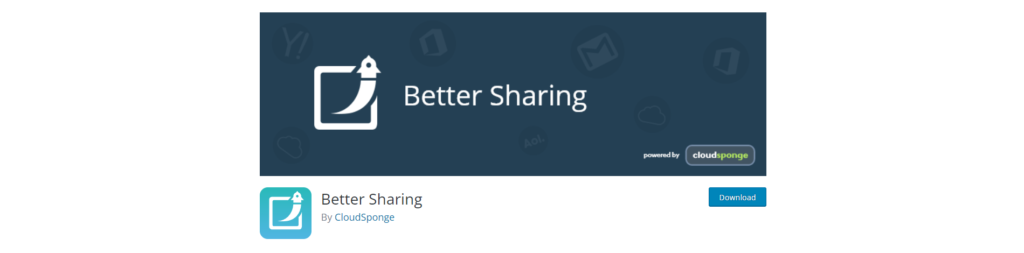
Primeros pasos con un mejor uso compartido
Una vez que instale y active el complemento, verá una nueva opción en la barra lateral izquierda llamada (lo adivinó) Mejor uso compartido. Una vez que haga clic en él, se le presentarán algunas opciones generales.
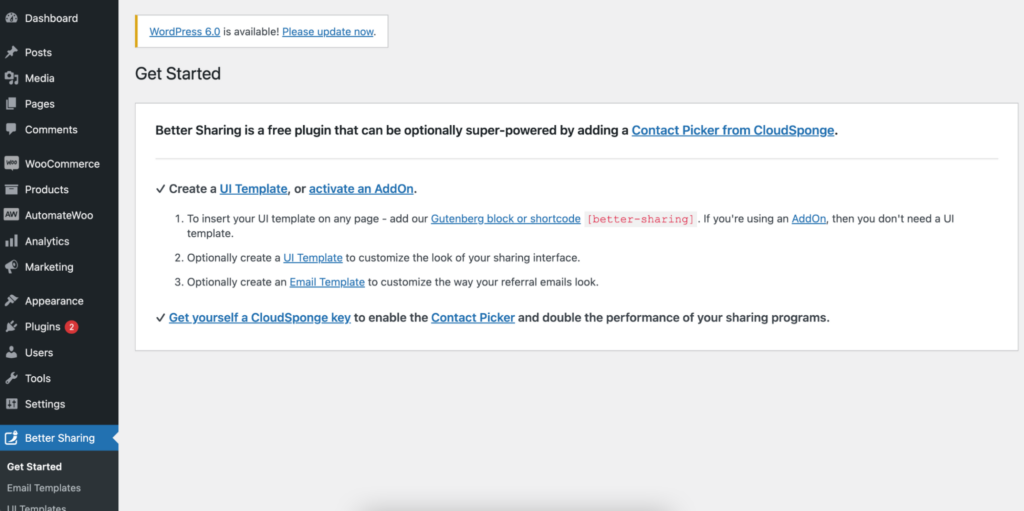
En la sección Plantillas de correo electrónico, puede configurar varias plantillas para sus correos electrónicos, lo que le permite cambiar fácilmente el texto del correo electrónico en diferentes páginas de su sitio. Para crear una nueva plantilla, simplemente haga clic en el botón "Agregar plantilla de correo electrónico" en la parte superior de la página.
A continuación, puede cambiar el texto del cuerpo predeterminado y la línea de asunto del correo electrónico. Better Sharing incluso incluye algunas variables útiles para ayudarlo a personalizar el correo electrónico para cada destinatario.
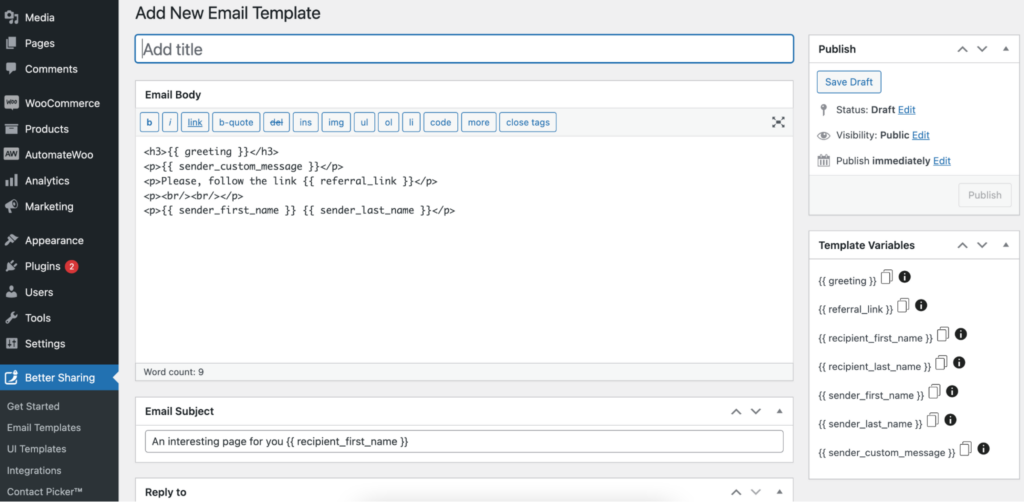
A continuación, en la configuración de plantillas de IU, puede configurar una nueva plantilla de IU haciendo clic en el botón "Agregar plantilla de IU" en la parte superior de la página. Aquí es donde configurará el aspecto y el comportamiento reales de su bloque Better Sharing.
En la pestaña "Principal", puede elegir si desea que el enlace compartido para esta plantilla sea el enlace de la página en la que se coloca el bloque o un enlace personalizado de su elección. Voy a dejar este conjunto en "URL de página/publicación". También puede ver una vista previa de su Bloque para compartir mejor y reorganizar el orden de las diversas opciones para compartir disponibles (que incluyen compartir en redes sociales, compartir mediante enlace directo y compartir por correo electrónico).
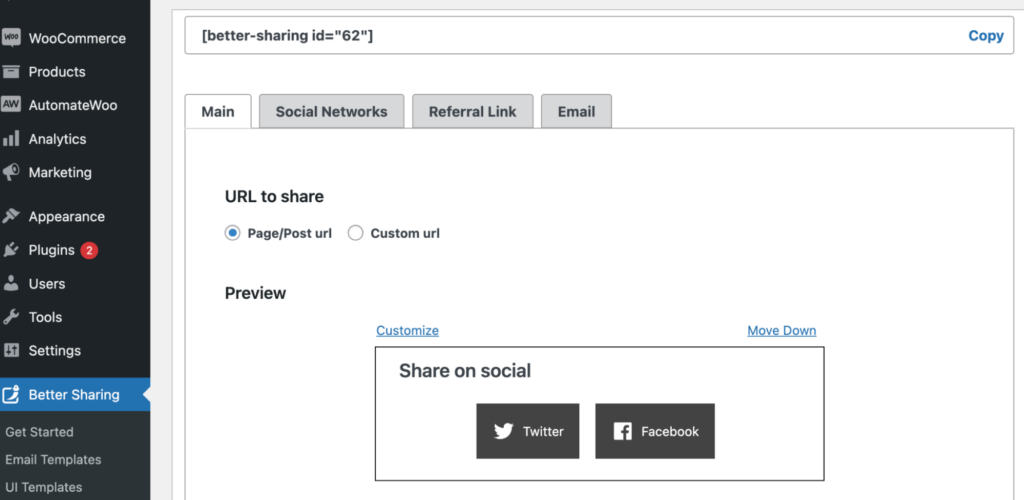
Si hace clic en el enlace "personalizar" al lado de cualquiera de estos, será llevado a una de las tres pestañas restantes en la parte superior. Vamos a repasarlos uno por uno.
En la pestaña Red social, primero puede elegir si las opciones para compartir en la red social estarán habilitadas o no. Puede cambiar el título del bloque de "Compartir en redes sociales" a cualquier cosa que desee y agregar un subtítulo, como lo hice yo. También puede deshabilitar cualquiera de las redes sociales disponibles y cambiar el mensaje que se compartirá junto con el enlace en Twitter (el mensaje predeterminado es "¡Mira este enlace!").
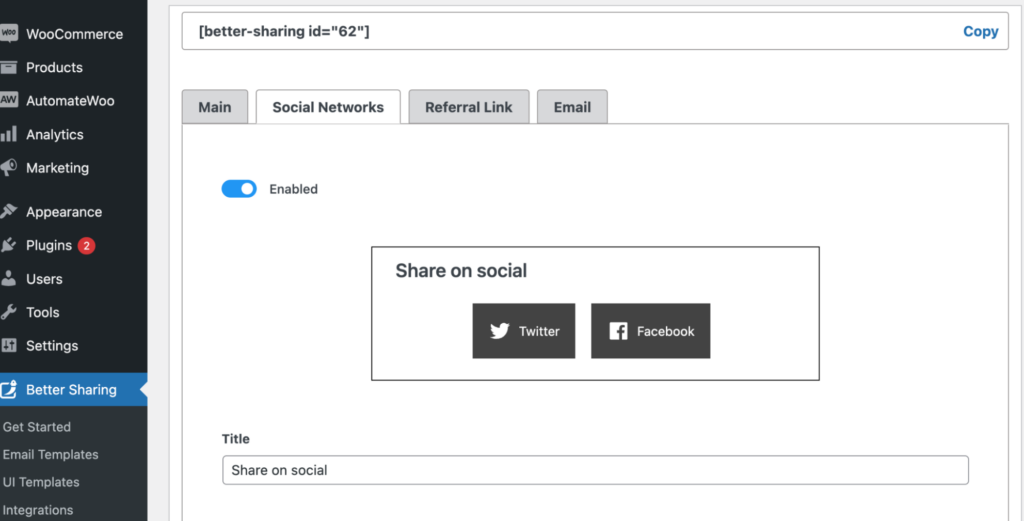
La configuración del enlace de referencia es bastante similar. Puedes elegir si este bloque estará habilitado o no, así como cambiar el título y el subtítulo.
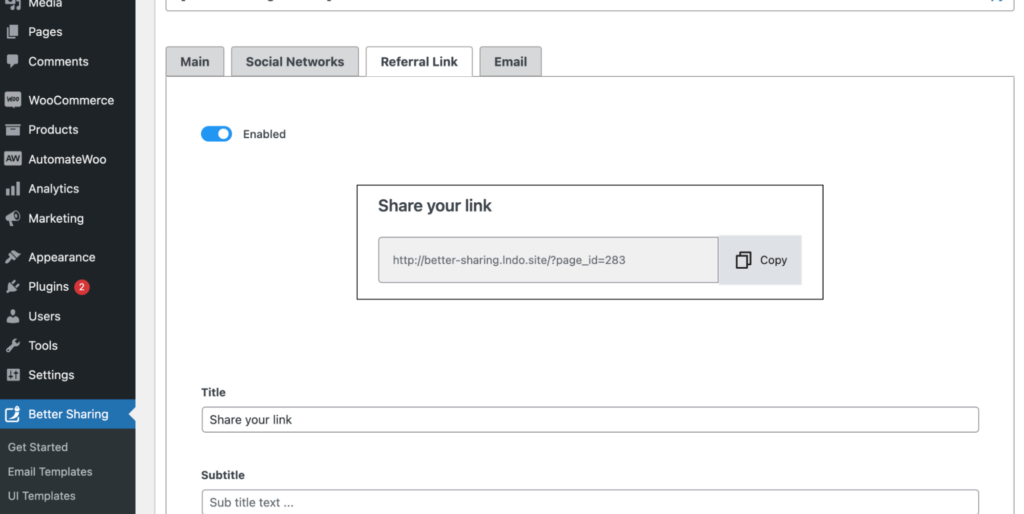
La configuración de correo electrónico, sin embargo, contiene algunas opciones más además de simplemente permitirle desactivar el bloqueo de correo electrónico y cambiar el título y el subtítulo. Aquí también puede cambiar el texto del marcador de posición que informa a los visitantes de su sitio cómo compartir con varios contactos a la vez, habilitar o deshabilitar el campo de mensaje personalizado y cambiar su texto del marcador de posición (como lo hice yo), cambiar el texto en el botón "Enviar", y elija una plantilla de correo electrónico para usar. También hay un campo para personalizar su Contact Picker a través de JSON, pero como es una opción avanzada y solo para usuarios que ya tienen una cuenta de CloudSponge, la omitiremos en esta revisión. Aunque debo mencionar que la integración del Selector de contactos hará que sea mucho más fácil para sus usuarios elegir con quién quieren compartir sus enlaces.

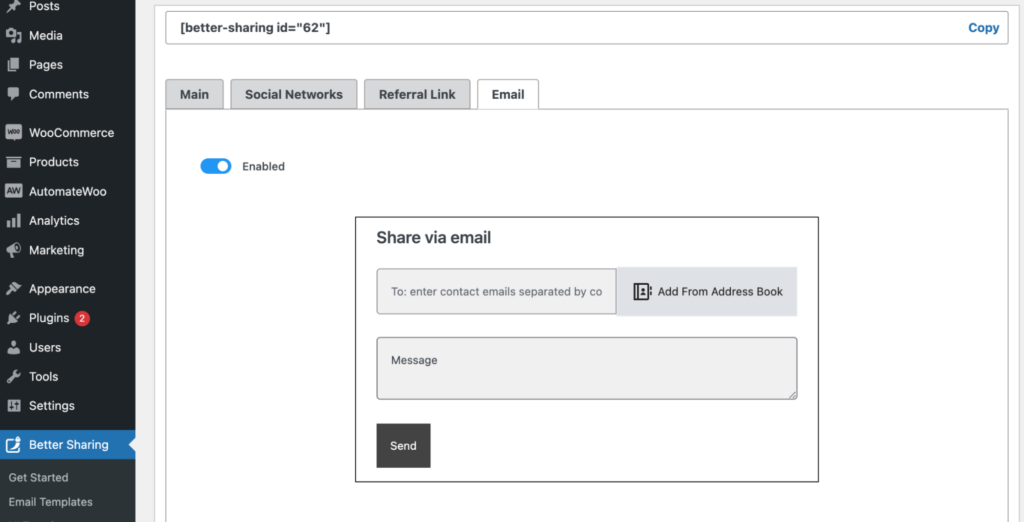
La siguiente opción en la configuración de Mejor uso compartido le permite conectar el complemento con varios complementos de WooCommerce, como el complemento Recomendar a un amigo de AutomateWoo, el Programa de recomendación de cupones y las Listas de deseos de WooCommerce. Esto es excelente si tiene una tienda en línea, ya que hará que compartir cosas como enlaces de referencia, cupones e incluso listas de deseos sea mucho más fácil para sus clientes. Sin embargo, tenga en cuenta que debe tener (uno o más de) los tres complementos mencionados instalados y activados para integrar Better Sharing con WooCommerce.
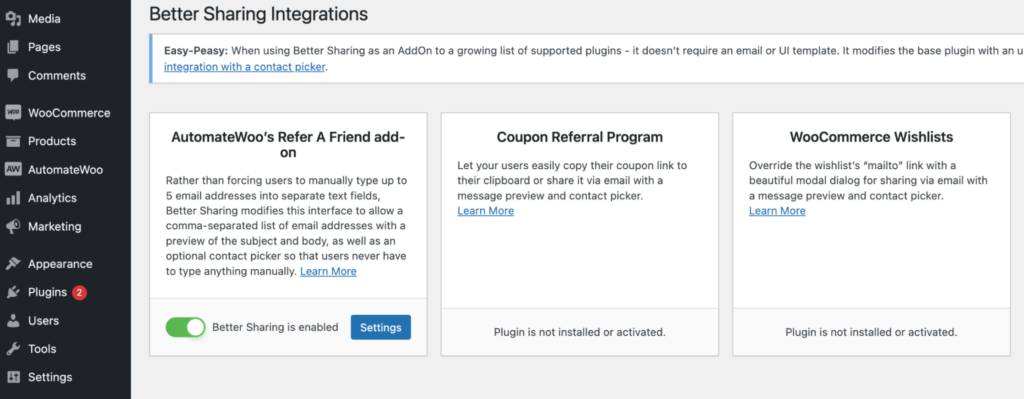
La última opción es el Selector de contactos, donde puede conectarse a su panel de control de CloudSponge si tiene una licencia (aunque no necesitará una para usar el complemento) y definir algunas configuraciones básicas en términos de envío de correo electrónico. Voy a dejar la cantidad máxima de correos electrónicos por opciones de envío de formulario en 10, pero voy a configurar WPWarfare como el nombre de la empresa. De esta forma, si alguien comparte un enlace a una de mis páginas por correo electrónico, el nombre del remitente será algo así como "John Doe a través de WPWarfare".
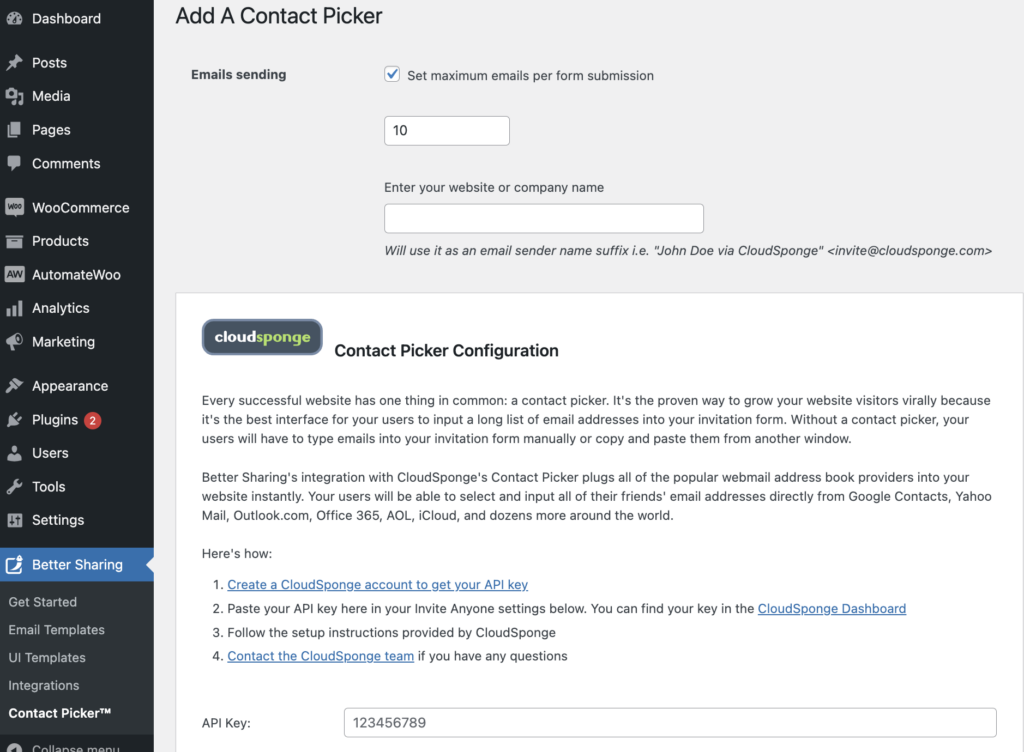
Agregar el bloque para compartir mejor a una página
Ahora, para finalmente agregar el bloque Better Sharing a una página, simplemente abra la página en cuestión para editarla y busque en el buscador de bloques Better Sharing.
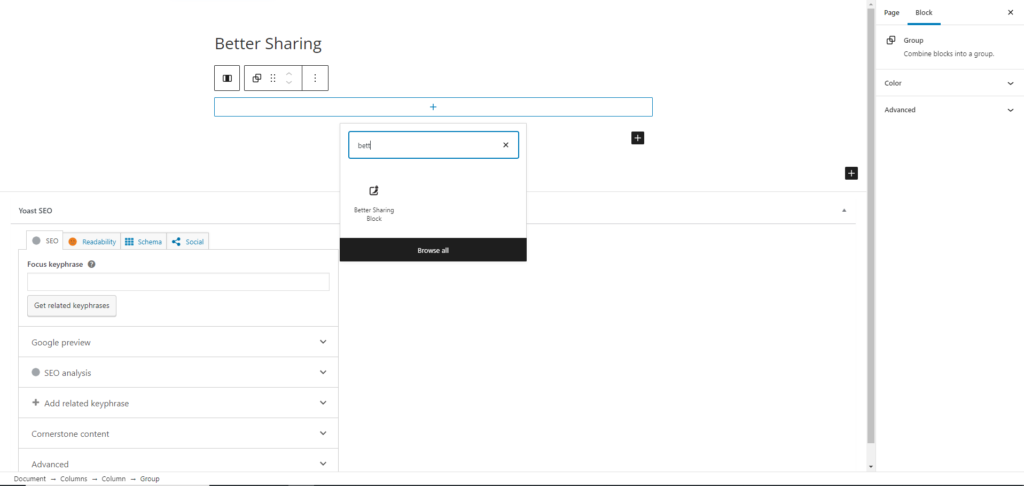
Una vez que agregue el bloque, podrá elegir una de sus plantillas de interfaz de usuario predefinidas.
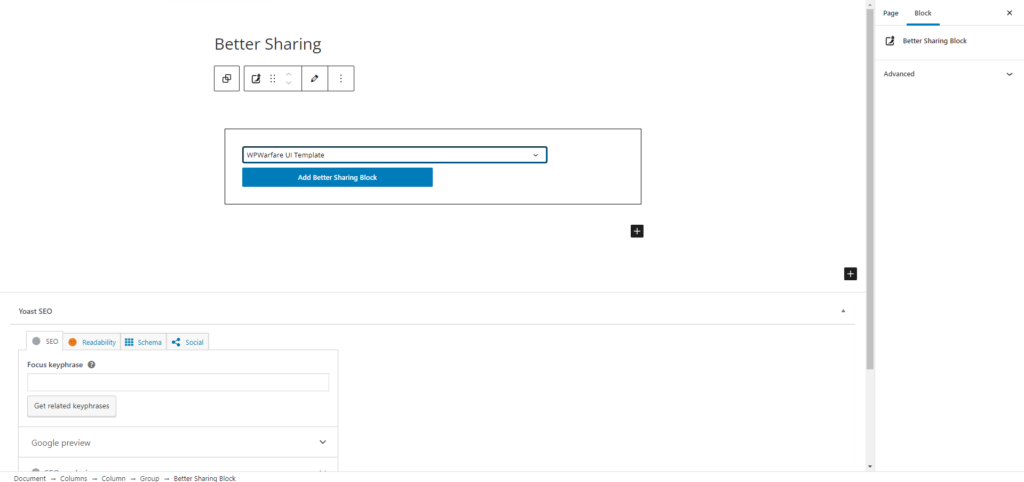
Y luego simplemente haga clic en el botón "Agregar mejor bloque para compartir" para agregar esa plantilla a su página.
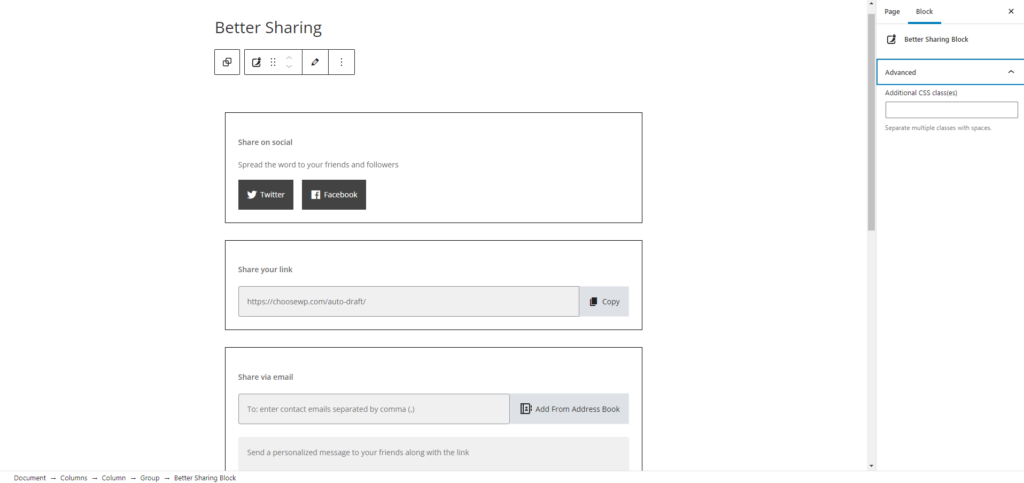
Como puede ver en la imagen de arriba, la plantilla contiene el subtítulo que agregué al bloque para compartir en redes sociales y el texto de marcador de posición personalizado en el bloque para compartir por correo electrónico.
Y así de fácil es configurar y agregar el bloque Better Sharing a sus páginas. Y si desea cambiar el diseño real del bloque, siempre puede agregar una clase CSS personalizada desde la pestaña avanzada en la barra lateral derecha. Luego, con algunos conocimientos de CSS, puede personalizar completamente el aspecto del bloque y asegurarse de que coincida con su marca.
¿Vale la pena?
Dado que es un complemento totalmente gratuito, Better Sharing definitivamente vale la pena. Si nada más, puede probarlo y ver si funciona para usted. Si, por otro lado, ya está buscando una forma rápida de facilitar el intercambio de páginas para los visitantes del sitio web, entonces Better Sharing es definitivamente un complemento que debe tener en cuenta. Una característica que realmente destaca a Better Sharing es la capacidad de conectarse a su proveedor de correo electrónico y luego reenviar rápidamente un producto o publicación a cualquier contacto, lo que significa que sus usuarios no tienen que copiar y pegar sus contactos fuera de Outlook y en un formulario y probablemente aumentará las referencias. De hecho, el único inconveniente que veo actualmente es que necesitas saber CSS para personalizar su apariencia. Sin embargo, el aspecto predeterminado es lo suficientemente neutral como para encajar con la mayoría de los diseños de sitios web. Con todo, Better Sharing hace que sea extremadamente simple agregar opciones prácticas para compartir a cualquier página o publicación en su sitio web de WordPress, y cuando se combina con los servicios premium de CloudSponge, realmente puede ayudarlo a aumentar las visitas a su sitio y las tasas de conversión.
